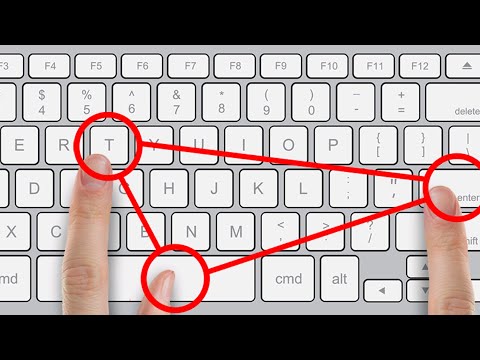Đôi khi, gõ bằng chuột của bạn rất tiện dụng. Bàn phím ảo là tiện ích trợ năng hiển thị bàn phím ảo trên màn hình máy tính cho phép bạn nhập dữ liệu bằng cách sử dụng thiết bị trỏ (ví dụ: chuột hoặc cần điều khiển). Các hướng dẫn này dành cho PC chạy Windows.
Các bước
Bước 1. Tìm lý do để nhập bằng chuột của bạn
Có một số lý do tại sao việc nhập bằng chuột của bạn có thể thuận tiện:
- Khi bàn phím không hoạt động và bạn phải hoàn thành một công việc quan trọng tại thời điểm đó;
-
Một trong những bàn tay của bạn bị thương;

Nhập bằng chuột của bạn Bước 1 Dấu đầu dòng 2 -
Bạn muốn ăn hoặc uống trong khi sử dụng máy tính, tức là một tay cầm đồ uống hoặc bánh hamburger và tay kia vận hành chuột; hoặc

Nhập bằng chuột của bạn Bước 1 Dấu đầu dòng 3 -
Bạn là một người dùng bị suy giảm khả năng vận động.

Nhập bằng chuột của bạn Bước 1 Dấu đầu dòng 4
Bước 2. Sử dụng Bàn phím ảo được nhúng trong PC Windows của bạn
Có hai phương pháp để truy cập Bàn phím ảo trên PC Windows của bạn.
- Phương pháp đầu tiên:
-
Điểm để bắt đầu.

Nhập bằng chuột của bạn Bước 2 Dấu đầu dòng 2 -
Chọn Chạy.

Nhập bằng chuột của bạn Bước 2 Dấu đầu dòng 3 -
Nhập OSK (không phân biệt chữ hoa chữ thường).

Nhập bằng chuột của bạn Bước 2 Dấu đầu dòng 4 - Bấm OK. Bàn phím ảo sẽ mở ra.
-
Phương pháp thứ hai:

Nhập bằng chuột của bạn Bước 2Bullet6 -
Trên menu Bắt đầu, trỏ chuột vào Tất cả các Chương trình.

Nhập bằng chuột của bạn Bước 2Bullet7 -
Chỉ vào Phụ kiện. Chỉ đến Khả năng tiếp cận.

Nhập bằng chuột của bạn Bước 2Bullet8 -
Chọn Bàn phím ảo. Bàn phím ảo sẽ mở ra.

Nhập bằng chuột của bạn Bước 2Bullet9 -
Lưu ý: Hộp thông báo có liên kết đến thêm thông tin về Bàn phím ảo có thể xuất hiện. Để đóng hộp, hãy chọn OK.

Nhập bằng chuột của bạn Bước 2Bullet10

Bước 3. Nhập bằng chuột ngay bây giờ
Tiếp tục tập luyện; sẽ không mất nhiều thời gian để làm chủ nó.